U svijetu prijenosnih računala postoji nekoliko opcija s trackpad-ovima koji su zadovoljavajući ili pouzdani kao Magic Trackpad koji se nalazi u MacBook liniji. Ovo se proteže i dalje za one koji žele koristiti Magic Trackpad umjesto miša kada sjede za stolom i koriste svoj Mac.
- iOS: Kako omogućiti način rada dodirne podloge
- Možete li koristiti iPad Pro M1 dodatke s iPad Pro M2?
- Kako popraviti svoj Mac pomoću Appleovog samouslužnog popravka
- Kako postaviti Bluetooth ili Magic Mouse s iPadOS-om
- macOS Ventura: Kako prikazati i sakriti nedavne aplikacije u Docku
Kako prilagoditi pokrete dodirne podloge na macOS Ventura
Prema zadanim postavkama, postoji nekoliko različitih pokreta koji su već omogućeni kada prvi put počnete koristiti Mac. Međutim, postoji toliko mnogo različitih načina i opcija za prilagodbu pokreta trackpada na macOS Ventura. Pogledajmo kako možete unijeti promjene i koje su opcije dostupne.
- Otvori Postavke sustava aplikaciju na vašem Macu.
- Na bočnoj traci s lijeve strane pomaknite se prema dolje i kliknite Trackpad.
Odavde ćete vidjeti tri različita dostupna odjeljka koja možete prilagoditi i komunicirati s njima. Ovi odjeljci su "Pokaži i klikni", "Pomici i zumiraj" i "Više gesti". Unutar Pokaži i klikni odjeljak, ovdje su opcije koje možete prilagoditi:
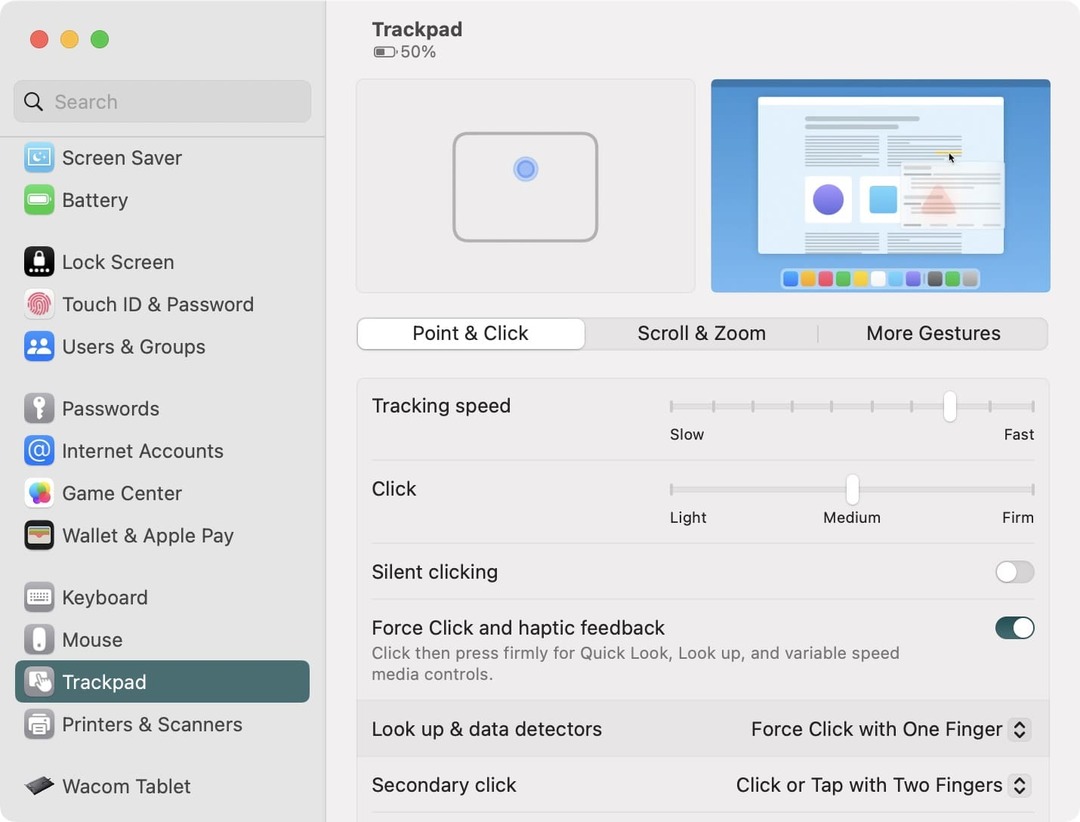
- Brzina praćenja.
- Klizač ide od Usporiti do Brzo.
- Klik.
- Svjetlo
- Srednji
- Firma
- Tiho klikanje
- Prisilni klik i dodirna povratna informacija (kliknite pa pritisnite čvrsto za brzi pregled, traženje i kontrole medija s promjenjivom brzinom)
- Look up i detektori podataka.
- Prisilni klik jednim prstom
- Dodirnite s tri prsta
- Isključeno
- Sekundarni klik.
- Pritisnite ili dodirnite s dva prsta
- Kliknite u donjem desnom kutu
- Kliknite u donjem lijevom kutu
- Isključeno
- Dodirnite za klik (Dodirnite jednim prstom)
Nema toliko opcija u Pomicanje i zumiranje odjeljak. Evo što ćete pronaći ako želite prilagoditi pokrete dodirne površine za pomicanje i zumiranje na macOS-u:
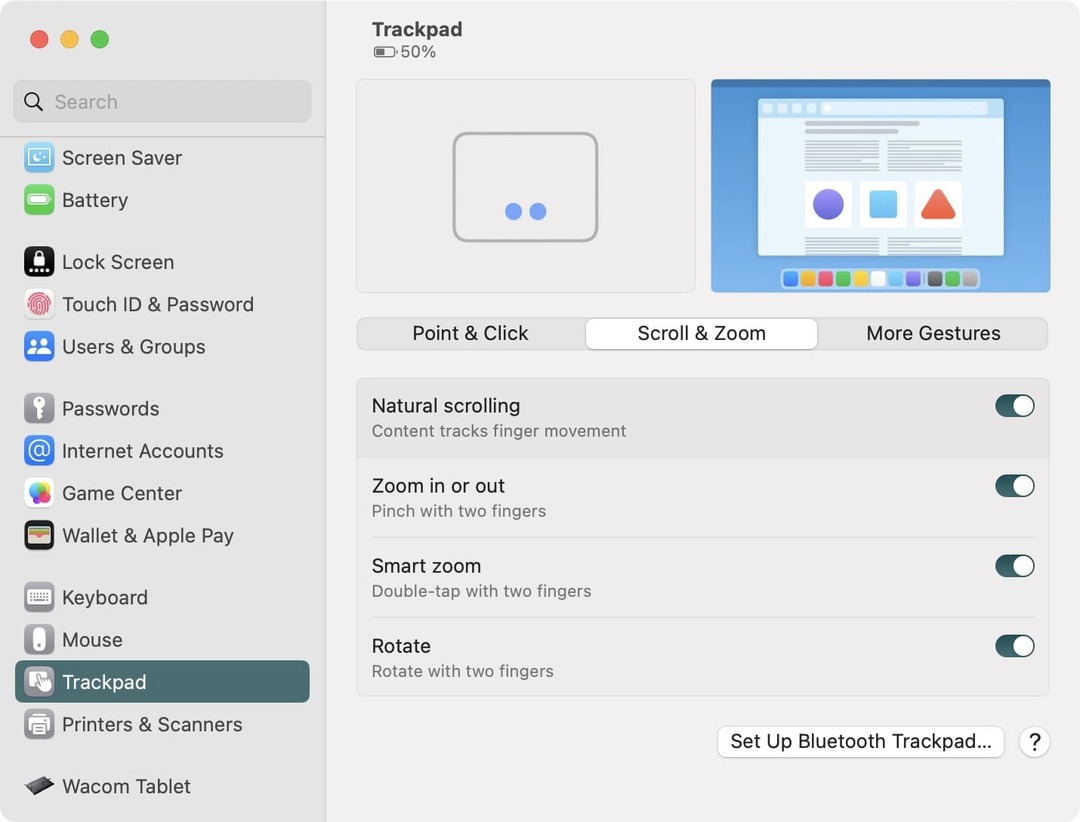
- Prirodno pomicanje (Sadržaj prati kretanje prsta)
- Povećaj ili smanji (Skupite s dva prsta)
- Pametno zumiranje (dvostruki dodir s dva prsta)
- Rotacija (rotacija s dva prsta)
I posljednje, ali svakako ne najmanje važno, ovo su opcije koje ćete pronaći unutar Više gesta odjeljak:
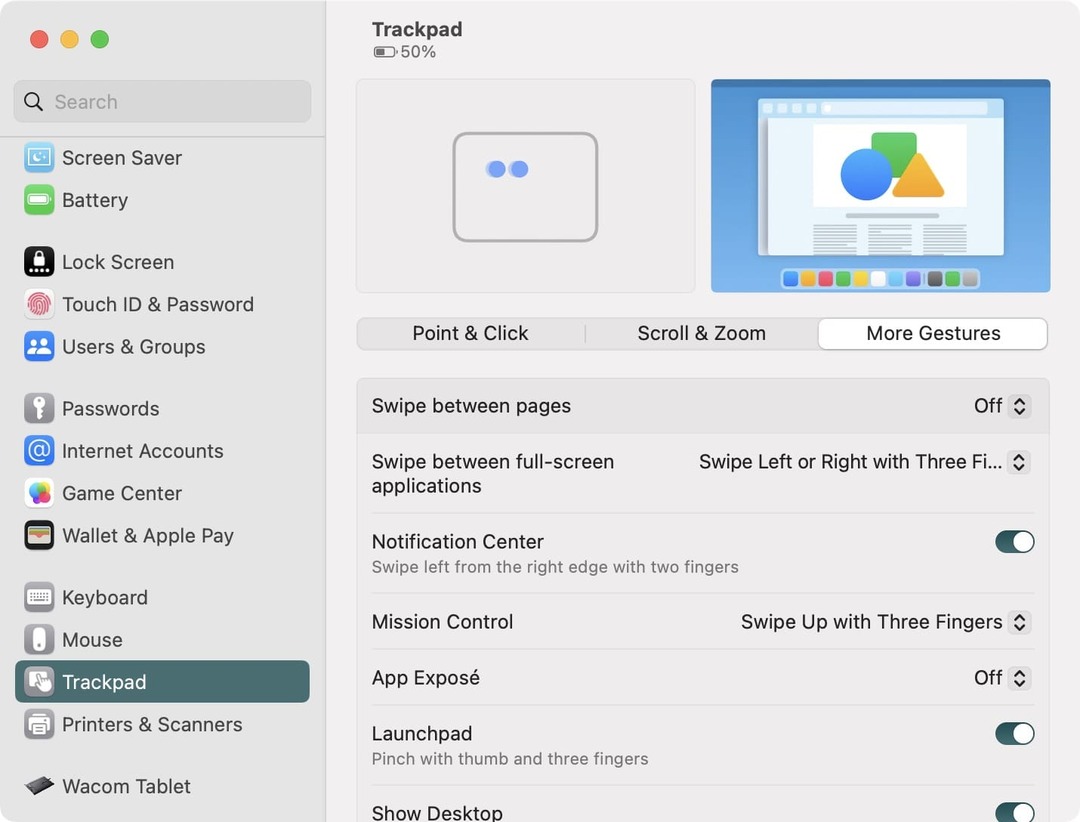
- Prijeđite prstom između stranica.
- Isključeno
- Pomaknite se lijevo ili desno s dva prsta
- Prijeđite s tri prsta
- Prijeđite s dva ili tri prsta
- Prijeđite prstom između aplikacija preko cijelog zaslona.
- Pomaknite se lijevo ili desno s tri prsta
- Pomičite se lijevo ili desno s četiri prsta
- Isključeno
- Centar za obavijesti: s dva prsta povucite lijevo od desnog ruba
- Kontrola misije.
- Prijeđite s tri prsta prema gore
- Povucite prema gore s četiri prsta
- Isključeno
- Aplikacija Expose.
- Prijeđite s tri prsta prema dolje
- Prijeđite prema dolje s četiri prsta
- Podloga za lansiranje: stisnite palcem i tri prsta
- Prikaži radnu površinu: raširite palcem i tri prsta
Toplo preporučujemo da odete u aplikaciju System Settings (ili System Preferences) da vidite što ste omogućili. Mogli biste naići na opciju za koju niste mislili da je moguća i mogla bi samo promijeniti vaš cijeli tijek rada.
Andrew Myrick slobodni je pisac koji živi na istočnoj obali SAD-a. Uživa u svemu što ima veze s tehnologijom, uključujući tablete, pametne telefone i sve između. Možda mu je najdraže prošlo vrijeme imati beskrajnu zalihu različitih tipkovnica i dlanovnika za igranje koji na kraju skupljaju više prašine od konzola koje se emuliraju.
Povezane objave:
Andrew Myrick slobodni je pisac koji živi na istočnoj obali SAD-a. Uživa u svemu što ima veze s tehnologijom, uključujući tablete, pametne telefone i sve između. Možda mu je najdraže prošlo vrijeme imati beskrajnu zalihu različitih tipkovnica i dlanovnika za igranje koji na kraju skupljaju više prašine od konzola koje se emuliraju.